如何快速批量导出 CAD 测量结果?
使用过 CAD 软件的朋友应该对测量不陌生,CAD 测量可以对图纸上的图形元素进行尺寸、面积、体积、角度等参数的测量,并得到尺寸、面积、体积、角度等测量结果。
在浩辰 CAD 看图王中,相信大家对我们的测量功能的运用已变得驾轻就熟。那面对图纸上可能存在的数十甚至上百个标注结果,若需要迅速汇总,并导出至 Excel 以便进一步利用的时候,手动处理显然效率低下。
为此,CAD 看图王引入了结果统计功能,能够自动识别通过看图王软件标注的长度和面积数据。此外,它支持根据范围和颜色对数据进行分类统计,从而使得统计结果的导出至 Excel 变得轻而易举,便于大家在电脑上对这些数据进行高效的二次处理。
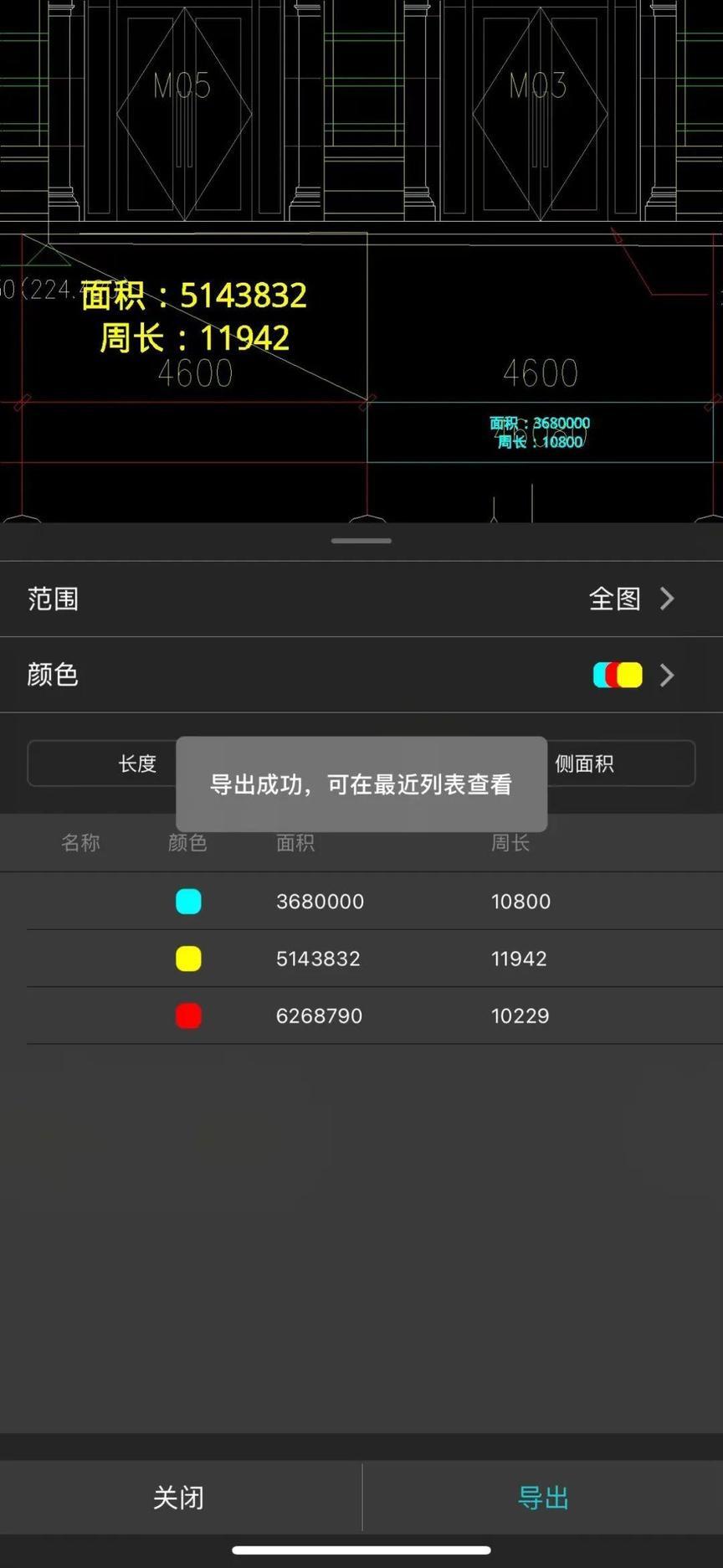
1、标注测量结果
在使用 CAD 看图王测长度、测面积这些功能的时候,有个将结果标注到图上的选项,选中后再测量,就会将结果标注到图纸上,后面使用结果统计功能就可以统计这些数据。
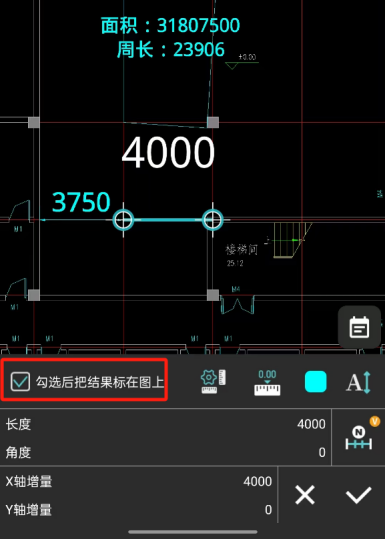
2、结果统计
点击测量里面的结果统计按钮,就可以自动统计当前图纸中所有标注的测量数据,默认是统计全图,也可以点击范围选项,切换为窗口,只统计需要的图纸范围。
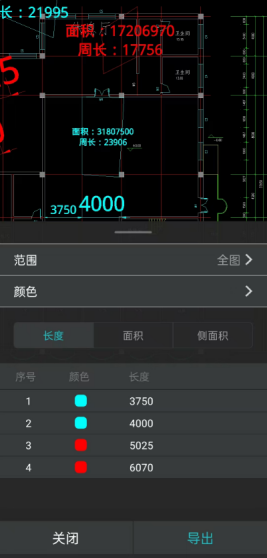
标注测量结果时可以选择颜色,在结果统计里面的颜色功能,可以按照不同颜色进行分类统计。
点击最下方的导出功能,可以将统计的结果导出为 excel 文档,方便到电脑上进行二次数据处理。
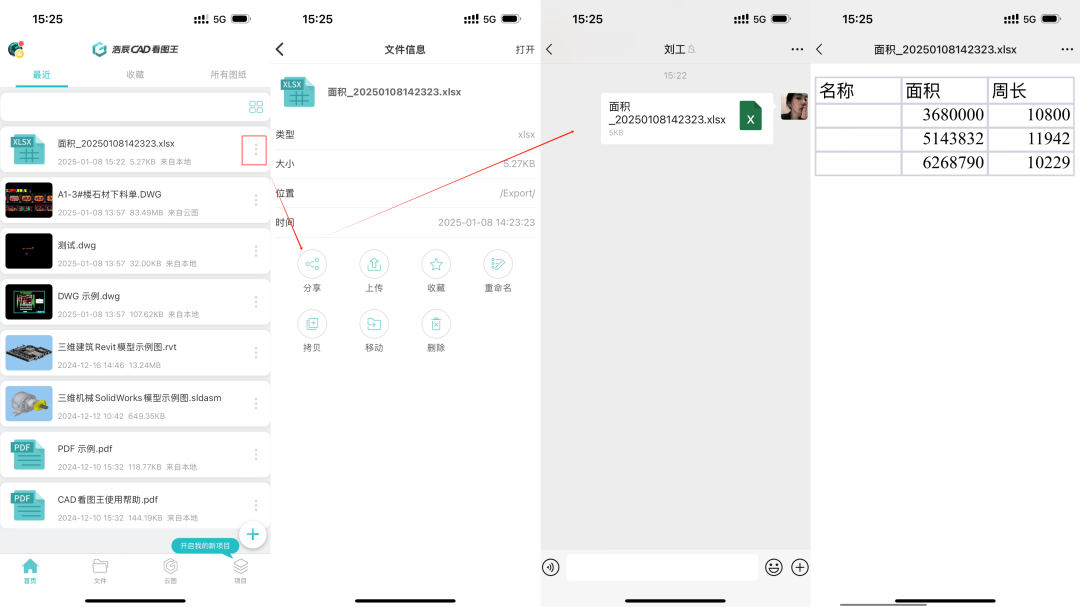
快来试一试吧!










评论